Има основно два вида пренасочване на SSH портове. Локално пренасочване на портове и отдалечено пренасочване на портове.
В тази статия ще ви покажа как да направите пренасочване на портове на Linux. За да следвате тази статия, ще трябва да имате инсталирани SSH помощни програми на вашата Linux машина. Ще ви покажа как да го направите, не се притеснявайте. Да започваме.
Инсталиране на SSH помощни програми на Red Hat Enterprise Linux (RHEL) 7 и CentOS 7
На RHEL 7 и CentOS 7 можете да инсталирате SSH помощни програми със следната команда:
$ sudo yum инсталиране openssh-client openssh-сървър
Натиснете у и след това натиснете
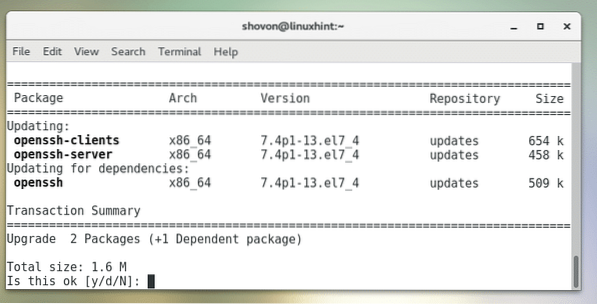
SSH Utilities трябва да бъдат инсталирани.
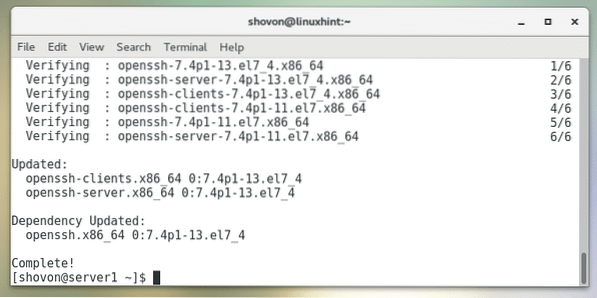
Инсталиране на SSH помощни програми на Ubuntu, Debian и други Ubuntu / Debian базирани дистрибуции
В Ubuntu, Debian, Linux Mint и други дистрибуции, базирани на Ubuntu / Debian операционна система, изпълнете следната команда, за да инсталирате SSH помощни програми:
$ sudo apt-get install openssh-client openssh-server
Сега натиснете у и след това натиснете
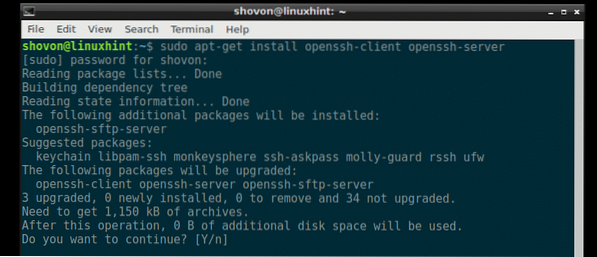
Трябва да се инсталират SSH Utilities.
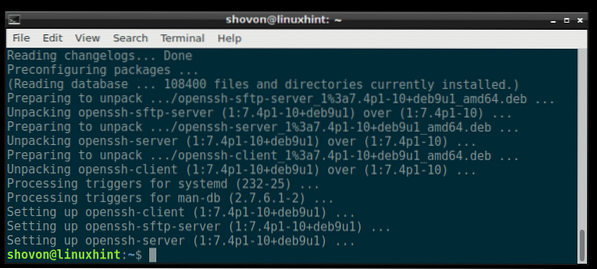
Инсталиране на SSH помощни програми на Arch Linux
Ако сте на Arch Linux, изпълнете следната команда, за да инсталирате SSH помощни програми:
$ sudo pacman -Sy openssh
Сега натиснете у и след това натиснете
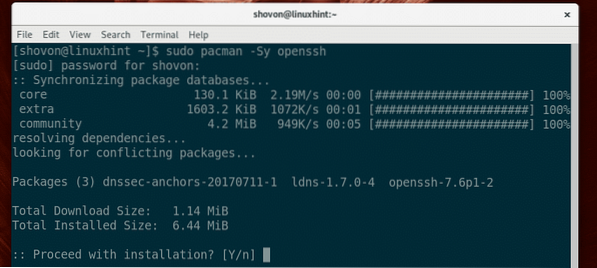
Трябва да се инсталират SSH помощни програми.
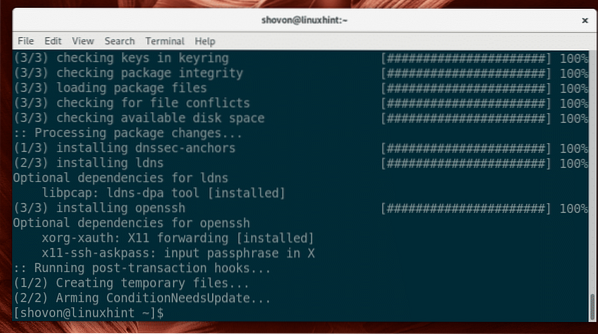
В Arch Linux SSH сървърът не се стартира по подразбиране. Ще трябва да го стартирате ръчно със следната команда:
$ sudo systemctl стартира sshd
Сега добавете SSH сървър към стартирането на системата, така че той да стартира автоматично при стартиране на системата:
$ sudo systemctl активира sshd
Локално пренасочване на портове
Локалното пренасочване на портове се използва за препращане на порт на отдалечен сървър на друг порт на локален компютър. Един пример ще ви помогне да разберете какво имам предвид.
Да предположим, че имате сървър, сървър1 който има IP адрес на 192.168.199.153. сървър1 има работещ уеб сървър. Разбира се, ако сте свързани към същата мрежа като сървъра сървър1, след това можете да въведете IP адреса в браузъра и да се свържете с сървър1 от вашия компютър. Но какво, ако искате да получите достъп до него, сякаш услугата се изпълнява на вашия компютър на някакъв порт? Ами това прави локалното пренасочване на портове.
Както можете да видите на екранната снимка по-долу, имам достъп до уеб сървъра включен сървър1 използвайки своя IP адрес:
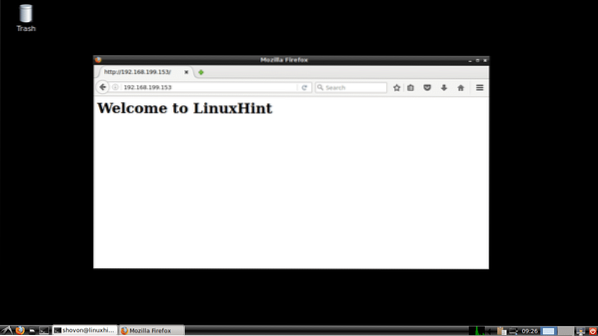
Сега изпълнете следната команда от вашия локален компютър, за да препратите порт 80 (http) към порт 6900 (да кажем) към вашия локален компютър:
$ ssh -L 6900: 192.168.199.153: 80 местен хост
Напишете в да и след това натиснете

Сега въведете паролата на вашия локален компютър и натиснете
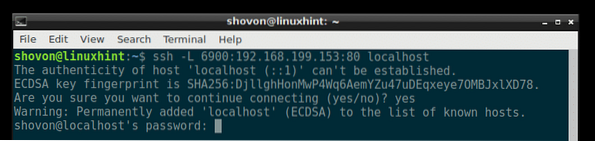
Вие сте свързани.
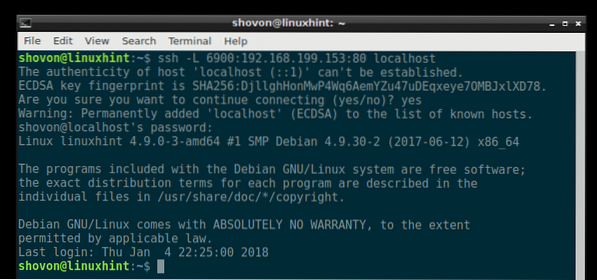
Сега можете да получите достъп до уеб сървъра, който сте правили преди като http: // localhost: 6900, както можете да видите на екранната снимка по-долу.
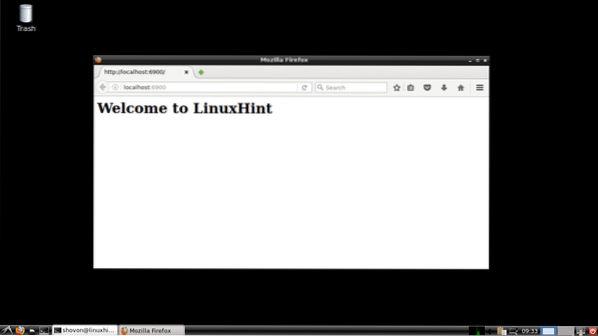
Предаване на дистанционно порт
Предаването на отдалечен порт е препращане на порт на локален сървър / компютър към отдалечен сървър. Така че, дори ако вашият локален сървър / компютър нямат IP адрес за интернет, можете да се свържете с него, като използвате IP на отдалечения сървър и пренасочения порт.
Да предположим, че искате да се свържете с уеб сървъра на вашия локален компютър от интернет. Но той няма IP адрес за рутиране в интернет. Можете да използвате отдалечен (като VPS) сървър, който може да бъде достъпен от интернет и да правите пренасочване на отдалечени портове с него. Нямам VPS. Нека просто предположим сървър1 е отдалеченият сървър.
Първо конфигурирайте сървър1 сървър, за да позволи достъп до пренасочените портове през интернет.
За да направите това, редактирайте / etc / sshd_config със следната команда:
$ sudo nano / etc / sshd_config
Трябва да видите следния прозорец.
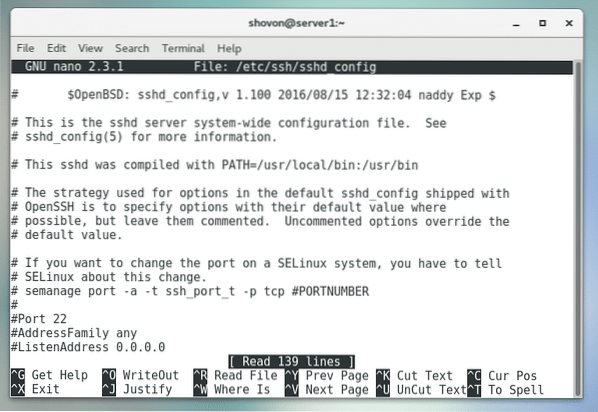
Превъртете надолу и намерете GatewayPorts както е отбелязано на екранната снимка по-долу.
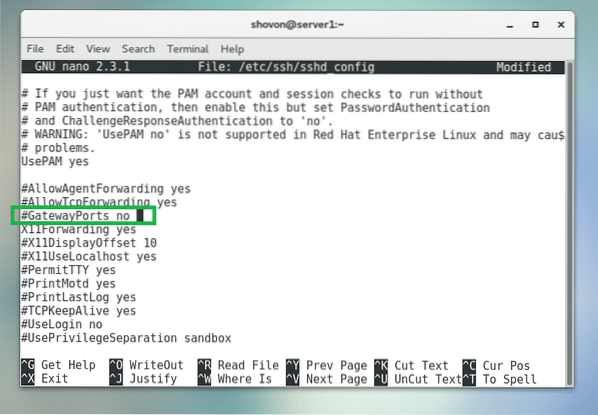
Сега го коментирайте и го настройте да както е отбелязано на екранната снимка по-долу.
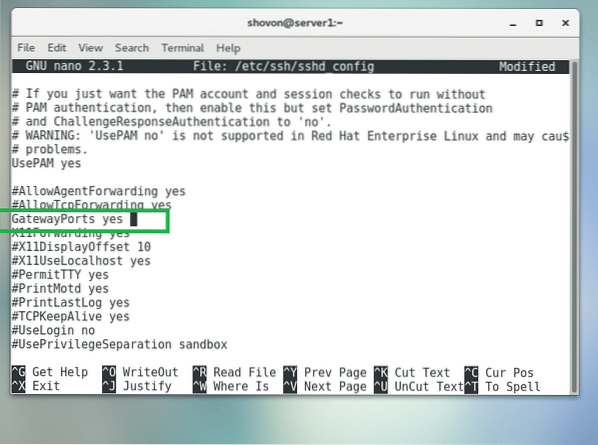
Сега натиснете
Сега рестартирайте SSH сървъра на сървър1 със следната команда:
$ sudo systemctl рестартирайте sshd
На моя локален компютър работи уеб сървър, както можете да видите на екранната снимка по-долу.
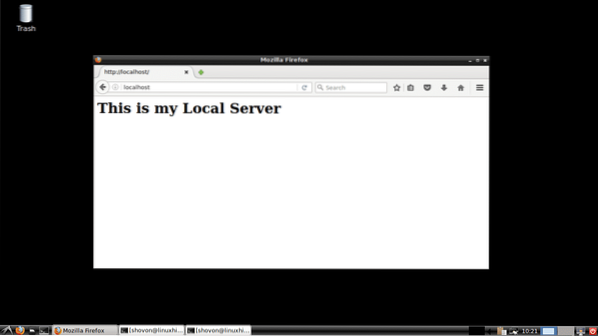
Сега можете да изпълните следната команда от локалния компютър за пренасочване на порт 80 (http) на вашия локален компютър към порт 9999 на отдалечения сървър сървър1 който има IP адрес 192.168.199.153:
$ ssh -R 9999: localhost: 80 192.168.199.153
Напишете в да и натиснете
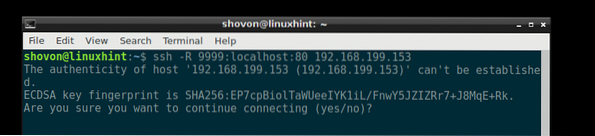
Въведете паролата на вашия отдалечен сървър сървър1.
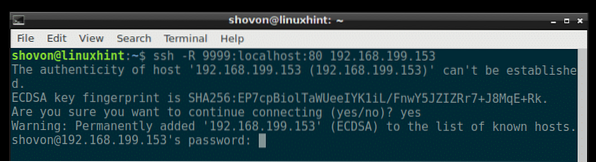
Вие сте свързани.
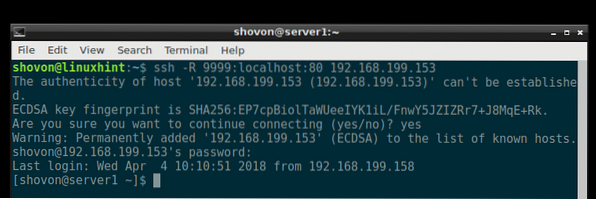
Както можете да видите от екранната снимка по-долу, мога да се свържа с порта 9999 на моя отдалечен сървър сървър1 и достъп до моя локален уеб сървър.
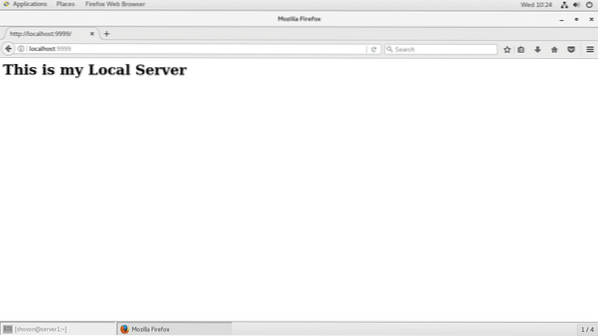
Също така мога да се свържа с моя уеб сървър, използвайки IP адреса на отдалечения сървър сървър1 и препратения порт 9999 от други компютри в моята мрежа, както можете да видите от екранната снимка по-долу.
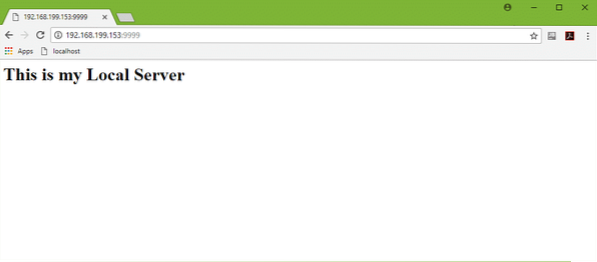
Ето как правите пренасочването на портове SSH на Linux. Благодаря, че прочетохте тази статия.
 Phenquestions
Phenquestions


